Twitch je popularna platforma za strimovanje uživo, posebno dizajnirana za ljubitelje video igara. Njena glavna karakteristika je omogućavanje gejmerima da se povežu i dele svoj sadržaj sa drugima. Osim što je sjajna za gejmersku zajednicu, sa sadržajem poput recenzija, igranja i strimovanja uživo, Twitch takođe dozvoljava kreatorima da dele muziku, glumu i druge kreativne sadržaje. Pored toga, ova online platforma nudi muzičke emisije, talk show-ove i brojne TV serije, i ponosno se može pohvaliti sa 15 miliona aktivnih korisnika svakog dana. Prednost Twitch-a je i njegova kompatibilnost sa mnogim različitim uređajima i platformama, iako je za korišćenje neophodno ručno aktivirati nalog. Sve u svemu, ovo je veoma privlačna ponuda za strastvene igrače.
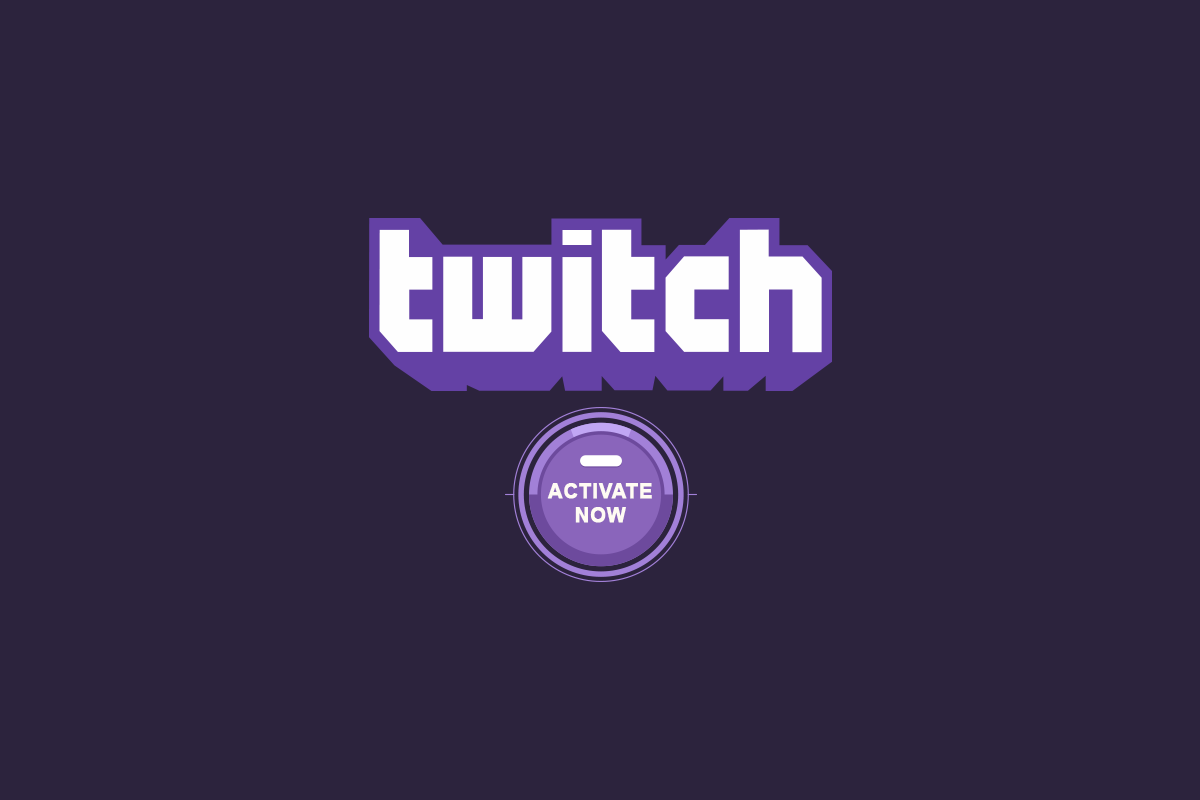
Kako aktivirati Twitch nalog na svim uređajima
Pre nego što detaljnije objasnimo kako aktivirati Twitch nalog na različitim uređajima, hajde da pogledamo neke od karakteristika koje Twitch nudi.
- Aktivno prenosi razna takmičenja u e-sportovima.
- Interaktivnost platforme povezuje ljude širom sveta, stvarajući zajednicu koja pomaže igračima da se bolje upoznaju i uče jedni od drugih.
- Njegova funkcija strimovanja uživo ga izdvaja od drugih OTT platformi.
- Kompatibilnost platforme omogućava pristup sa više uređaja.
- Dodatne opcije kao što su ćaskanje uživo, sopstveni prenosi igara i mnoge druge, čine aplikaciju veoma zanimljivom.
Možete se besplatno pridružiti Twitch-u. Međutim, neke ekskluzivne aktivnosti zahtevaju pretplatu na članstvo. Prvi korak je kreiranje naloga na Twitch TV-u, a zatim korišćenje tih podataka za aktivaciju naloga na različitim uređajima.
Ako nemate prethodno kreiran Twitch nalog, morate se registrovati kao novi korisnik. To možete učiniti na različite načine, kreiranjem naloga putem mobilnog telefona ili laptopa. Pogledajte načine navedene u nastavku i izaberite onaj koji vam najviše odgovara.
Opcija I: Na telefonu
Ako odlučite da kreirate nalog putem mobilnog uređaja, pratite navedene korake. Napominjemo da su koraci isti za korisnike iOS i Android uređaja.
Napomena: Pošto pametni telefoni nemaju identične opcije podešavanja, koje se razlikuju od proizvođača do proizvođača, proverite tačne opcije podešavanja pre nego što ih promenite. Navedeni koraci su izvedeni na modelu telefona Samsung M12.
1. Pokrenite Play prodavnicu na svom Android telefonu.
Napomena: Koristite App Store ako imate iOS uređaj.

2. U polje za pretragu Play prodavnice unesite „Twitch“.

3. Kliknite na dugme „Instaliraj“ da biste instalirali aplikaciju.

4. Kada se aplikacija instalira, pokrenite je i dodirnite „Registruj se“ na početnoj stranici Twitch-a.
5. Unesite sve potrebne informacije, kao što su broj telefona ili email adresa, zatim kreirajte korisničko ime, postavite lozinku za nalog i popunite podatke o datumu rođenja. Kada završite, dodirnite dugme „Prijavi se“.
6. Unesite kod za aktivaciju koji ste primili u svoju aplikaciju. Ako je kod ispravan, vaš nalog će biti uspešno kreiran.
I to je to! Vaš Twitch nalog je spreman za korišćenje.
Napomena: Ako ne primite kod, sačekajte nekoliko minuta i dodirnite opciju za ponovno slanje koda.
Opcija II: Na računaru
Ako želite da kreirate nalog putem računara, pratite sledeće korake da biste aktivirali Twitch nalog.
1. Otvorite web stranicu Twitch TV-a putem pretraživača i odaberite opciju „Prijavi se“ u gornjem desnom uglu web stranice, kao što je prikazano.

2. Popunite sva obavezna polja da biste kreirali nalog na Twitch-u.

3. Kada popunite sva potrebna polja, kliknite na dugme „Registruj se“.

4. Nakon registracije, šestocifreni kod za aktivaciju biće poslat na vaš broj telefona ili email adresu radi verifikacije. Unesite primljeni kod.

5. Ako je uneti kod ispravan, vaš nalog će biti uspešno kreiran.

Opcija III: Na više uređaja
Nakon gore navedenih koraka, nadamo se da je vaš Twitch nalog uspešno kreiran. Sada možete nastaviti sa procesom aktivacije na različitim uređajima. Postupak se može malo razlikovati u zavisnosti od kompatibilnosti uređaja. U nastavku pogledajte kako aktivirati Twitch nalog na Roku, Xbox, PlayStation, Amazon Fire Stick, Apple TV, Google Chromecast i pametnim telefonima.
1. Roku
Da biste aktivirali Twitch TV na Roku uređaju, pratite sledeće uputstvo.
1. Uključite svoj Roku uređaj i pritisnite dugme „Početna“ na Roku daljinskom upravljaču.
2. Potražite i preuzmite Twitch aplikaciju. Zatim kliknite na opciju „Dodaj kanal“.
3. Pokrenite aplikaciju Twitch. Prijavite se sa svojim podacima, gde će se pojaviti stranica sa informacijama o kodu za aktivaciju. Kopirajte kod.
4. Posetite stranicu za aktivaciju Twitch-a sa svog telefona ili računara i prijavite se. Zatim unesite kopirani kod i kliknite na „Aktiviraj“.

2. Xbox
Da biste aktivirali Twitch TV na Xbox-u, pažljivo pratite sledeće korake.
1. Otvorite Xbox konzolu i idite u Microsoft Store.

2. Pretražite i preuzmite Twitch aplikaciju na svoju konzolu.
3. Nakon preuzimanja, pokrenite Twitch aplikaciju i prijavite se sa svojim podacima.
4. Na stranici za aktivaciju Twitch TV-a pojaviće se jedinstveni kod za aktivaciju. Kopirajte ga.
5. Idite na stranicu za aktivaciju Twitch-a putem pretraživača po vašem izboru.

6. Prijavite se sa podacima svog naloga i nalepite kopirani kod. Zatim kliknite na dugme „Aktiviraj“.
3. PlayStation
Jednostavno pratite uputstva navedena u nastavku, korak po korak, da biste aktivirali Twitch TV na PlayStation-u, što je slično kao i na Xbox-u.
Napomena: Twitch TV je kompatibilan sa najnovijim verzijama PlayStation-a, kao što su 3, 4 i 5, uz slične korake.
1. Otvorite PlayStation konzolu i preuzmite Twitch aplikaciju.

2. Nakon preuzimanja, pokrenite Twitch aplikaciju i prijavite se sa svojim podacima.
3. Na stranici za aktivaciju Twitch TV-a pojaviće se jedinstveni kod za aktivaciju. Kopirajte ga.
4. Idite na stranicu za aktivaciju Twitch-a putem pretraživača po vašem izboru.
5. Prijavite se sa podacima svog naloga i nalepite kopirani kod. Zatim kliknite na dugme „Aktiviraj“.
Nadamo se da ćete lako aktivirati Twitch nalog na svom PlayStation-u.
4. Amazon Fire Stick
Amazon Fire Stick je sjajan uređaj koji pruža izvanredno iskustvo gledanja Twitch-a. Da biste to iskoristili, morate aktivirati Twitch TV na Amazon Fire Stick-u. Pratite korake u nastavku.
1. Uključite Fire Stick uređaj u televizor i otvorite ga.
2. Potražite Twitch i odaberite aplikaciju.
3. Zatim kliknite na „Preuzmi“ da biste instalirali Twitch aplikaciju na svoj uređaj.

4. Nakon instalacije, pritisnite „Otvori“ da biste pokrenuli Twitch aplikaciju. Zatim se prijavite sa svojim podacima.
5. Kopirajte jedinstveni kod za aktivaciju sa stranice za aktivaciju Twitch TV-a.
6. Posetite stranicu za aktivaciju Twitch-a putem pretraživača.
7. Ponovo se prijavite sa podacima svog naloga i unesite kod. Kada završite, možete lako pristupiti Twitch TV-u putem Amazon Fire Stick-a.
5. Apple TV
Da biste aktivirali Twitch TV na Apple TV-u, pratite sledeće korake.
1. Otvorite Apple TV i idite u App Store sa početne stranice.
2. U polje za pretragu unesite „Twitch“. Izaberite Twitch iz menija.
3. Zatim preuzmite aplikaciju Twitch.

4. Kada se proces instalacije završi, prijavite se na svoj Twitch nalog i sačekajte da se prijava uspešno izvrši.
Sada možete nesmetano pristupiti Twitch TV-u na Apple TV-u.
6. Chromecast
Da biste aktivirali Twitch TV na Google Chromecast-u, pratite sledeće korake.
1. Prvo povežite svoj Google Chromecast uređaj sa pametnim televizorom. Zatim proverite da li su oba uređaja povezana na istu mrežu.
2. Idite na meni Chromecast kanala. Pronađite Twitch aplikaciju.
3. Kada pronađete aplikaciju, otvorite je i instalirajte na svoj televizor.

4. Kada se instalira, pokrenite aplikaciju Twitch TV. Pojaviće se ekran sa jedinstvenim kodom za aktivaciju. Kopirajte kod.
5. Zatim otvorite pretraživač na svom uređaju i idite na twitch.tv.
6. Prijavite se sa svojim podacima.
7. Na kraju, otvorite novu karticu. Idite na stranicu za aktivaciju Twitch-a, unesite kopirani kod i pritisnite „Aktiviraj“.
***
Nadamo se da vam je ovaj vodič bio koristan i da ste uspešno aktivirali svoj Twitch nalog. Javite nam šta biste sledeće želeli da istražimo. Slobodno nas kontaktirajte sa svim pitanjima ili sugestijama putem odeljka za komentare koji se nalazi ispod.